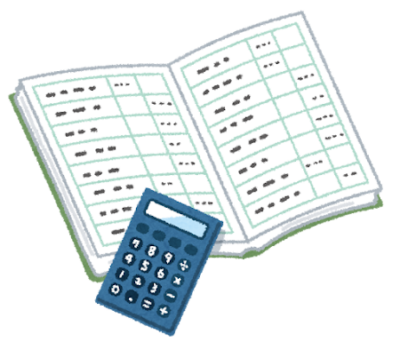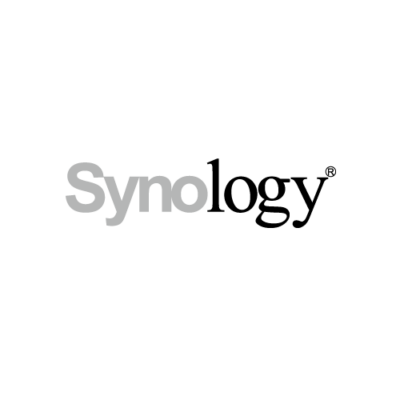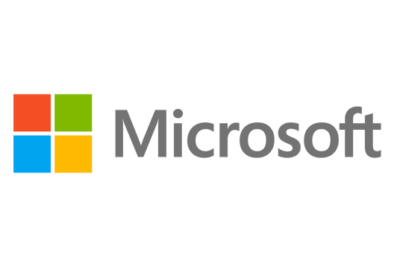PRIMERGY TX1310 M3のHDD接続
PRIMERGY TX1310M3で大きな変更箇所は奥行きの減少ですが、HDDの搭載箇所が変更となっています。
1・2台目まではTX1310M1と同じように側面を開けると正面に見えていますが、3・4本目は本体前面パネルを開けて搭載する形状になりました。
パネルを外しますとこのように搭載ユニットが見えてきます。金具を動かして前面に引っ張り出すように動かしますとこのようになります。
後はHDDを取り付けて押し込むだけです。ユニットの出し入れが若干渋い場合もあります。力任せに行うと破損の原因になりますのでお気をつけ下さい。
なお、メモリの搭載位置もこのユニットの真下になりますので増設の際はユニットの引き出しが必要です。
これに伴って、HDDの接続形状も大きく変わってしまいました。以前はSATAケーブルと電源ケーブルがフリーな状態でしたがM3からは一体型に変わっています。
レールにHDDを取り付けて押し込むだけですので便利になりました。
ですが、マザーボード側のコネクタは一般的なSATAコネクタです。SATAケーブルを交換できなくなりましたのでRAIDコントローラの搭載も出来なくなりました。オンボードソフトウェアRAIDはWindowsServer向けとなります。VMwareは対応しておりません。Linuxもドライバが必要となりますし必ずしも用意されているとは限りません。WindowsServer以外はRAID無しでの運用が前提となりますのでご注意ください。
(2019/11/27 追記)
上記でご紹介いたしました製品
富士通 PRIMERGY TX1310M3 のオンラインショップ
製品ページを下記にご案内致します。是非ご確認ください。
■おっとサーバ店 オンラインショップ
▼PRIMERGY TX1310 M3 カテゴリーページはこちらです
https://www.pcserver1.jp/category/FUJITSU_T_ENTRY/
■カテゴリ詳細ページ■
Xeon搭載
→ OSなしカスタムモデル
→ Windowsインストール済カスタムモデル
・WindowsServer インストール済
・WindowsStorageServer(ファイルサーバ専用)インストール済
→ その他OSインストールカスタムモデル
Pentium搭載
→ OSなしカスタムモデル
→ Windowsインストール済カスタムモデル
・WindowsServer インストール済
・WindowsStorageServer(ファイルサーバ専用)インストール済
→ その他OSインストールカスタムモデル
Celeron搭載
→ OSなしカスタムモデル
→ Windowsインストール済カスタムモデル
・WindowsServer インストール済
・WindowsStorageServer(ファイルサーバ専用)インストール済
→ その他OSインストールカスタムモデル
その他
→ PRIMERGY TX1310 M3 困った時はこちらをご確認ください